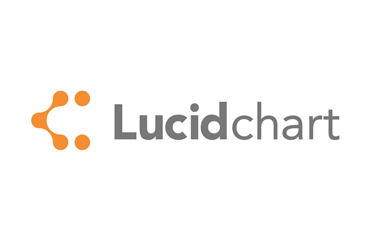為了解決每次新增專案都要面對的煩人鎖事,JUCE 提供一個工具叫 Introjucer。(我猜這是 Introduce + JUCE 的結合,頗具巧思)。
Introjucer [http://www.juce.com/learn/introjucer] 是所有 JUCE
專案的起手式,專案建置都靠它。主要的功能有:
* 產生並管理主流開發 IDE(Visual Studio, Xcode, etc.)適用的專案檔
* 產生適合翻譯的檔案
* 使用者介面設計工具
Introjucer [http://www.juce.com/learn/introjucer]
的功能看似陽春但其實相當精實,只做該做的事,其他工作如編譯原始碼,就交由各平台主流 IDE。
我很認同 JUCE 創作者的哲學:
> Don't repeat